- Autor Abigail Brown [email protected].
- Public 2024-01-07 19:05.
- Ostatnio zmodyfikowany 2025-01-24 12:20.
Co warto wiedzieć
- W Microsoft Word, przejdź do Plik > Zapisz jako > PDF. Lub Plik > Drukuj > Zapisz jako PDF lub Microsoft Drukuj do PDF> Drukuj lub Zapisz.
- W Dokumentach Google, przejdź do File > Download > Dokument PDF (.pdf). Lub Plik > Drukuj > Zapisz jako PDF > Zapisz > Zapisz.
- Na Mac Pages, przejdź do Plik > Drukuj > Zapisz jako PDF.
W tym artykule opisano, jak utworzyć plik PDF za pomocą programu Microsoft Word, funkcji drukowania w systemie Windows, Dokumentach Google i Mac Pages. Możesz także skorzystać z bezpłatnego kreatora PDF; istnieje wiele dostępnych do pobrania lub online.
Jak utworzyć plik PDF w programie Microsoft Word
Jeśli masz dowolną wersję programu Microsoft Word z 2007 r. lub nowszą, najłatwiejszym sposobem utworzenia pliku PDF jest skorzystanie z wbudowanych funkcji oprogramowania. Wystarczy kilka kliknięć, aby przekonwertować dowolny dokument programu Word na plik PDF.
-
Otwórz dokument Word, który chcesz przekonwertować na PDF, a następnie wybierz Plik.

Image -
W menu Plik wybierz Zapisz jako.

Image -
W oknie Zapisz jako wybierz menu rozwijane Typ pliku, a następnie wybierz PDF.

Image -
Zmień tytuł dokumentu lub zmień lokalizację, w której chcesz zapisać plik, a następnie kliknij Zapisz, a plik PDF zostanie zapisany w określonej lokalizacji.

Image
Jak utworzyć plik PDF w systemie Windows
Jeżeli korzystasz z systemu Windows, masz możliwość utworzenia pliku PDF za pomocą funkcji drukowania na komputerze i będzie ona działać w każdym używanym programie, który umożliwia drukowanie. Nazywa się Microsoft Print to PDF.
Opcje, które zobaczysz, będą zależeć od programu, z którego drukujesz, ale generalnie powinny być zgodne z następującą strukturą:
- Aby użyć funkcji Microsoft Print to PDF, w dokumencie, obrazie lub innym pliku, którego chcesz użyć jako podstawy dla pliku PDF, wybierz Drukuj.
-
W oknie dialogowym Drukuj zmień drukarkę (może się nazywać Destination lub Destination Printerlub po prostu Printer ) do Zapisz jako PDF lub Microsoft Drukuj do PDF.

Image Przeglądarka Google Chrome ma również podobną funkcję konwersji plików PDF, która działa w przypadku dowolnego pliku internetowego na dowolnym urządzeniu korzystającym z przeglądarki Chrome. Wszystko, co musisz zrobić, to wejść do opcji Drukuj i wybrać Drukuj do PDF.
- Podgląd dostosuje się, aby pokazać, jak będzie wyglądał plik PDF. Jeśli jesteś zadowolony, wybierz Drukuj lub Zapisz.
Jak utworzyć plik PDF w Dokumentach Google
Gdy tworzysz dokumenty, arkusze kalkulacyjne lub prezentacje przy użyciu Dysku Google, możesz również przekonwertować te dokumenty na format PDF. Możesz użyć menu drukowania jak powyżej, ale z komputera z systemem Windows lub Mac możesz również wybrać Plik > Pobierz > Dokument PDF (.pdf) Plik PDF zostanie umieszczony w Twoim Downloads pliku.
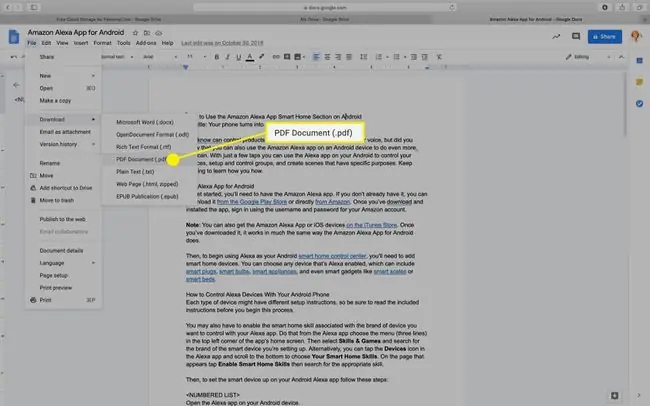
Jak utworzyć plik PDF na komputerze Mac w Pages
Jeśli używasz komputera Mac, masz prawie tyle opcji tworzenia plików PDF, co system Windows. Oprócz metod wymienionych powyżej, możesz również utworzyć plik PDF z aplikacji Pages, podobnie jak w programie Word w systemie Windows.
Jeśli używana aplikacja na komputery Mac umożliwia drukowanie, istnieje prawie 100% szansa, że te same kroki poniżej utworzą również plik PDF w tej aplikacji.
- Otwórz dokument, którego chcesz użyć do utworzenia pliku PDF w Pages.
-
Wybierz menu Plik u góry strony, a następnie wybierz Drukuj.
-
W menu, które się pojawi, użyj menu rozwijanego w lewym dolnym rogu, aby wybrać Zapisz jako PDF.

Image -
Otworzy się okno dialogowe Zapisz jako. Nadaj swojemu dokumentowi nazwę, wybierz lokalizację, w której chcesz go zapisać, i dodaj dodatkowe szczegóły, a następnie kliknij Zapisz.

Image






